Cách sao lưu đúng cách và khôi phục thiết bị Android của bạn (09.15.25)
Cách đây khá lâu, việc sao lưu thiết bị Android là một công việc cực kỳ đau đầu. Hồi đó, máy tính cần kết nối có dây và phải cài đặt các ứng dụng máy tính có rủi ro để có thể sao lưu và khôi phục điện thoại Android.
Trong những năm gần đây, nhiều thay đổi đáng kể đã được thực hiện. Ngày nay, việc sao lưu một thiết bị Android đòi hỏi rất ít hoặc không tốn nhiều công sức. Bạn có tin hay không, quá trình này có thể được thực hiện tự động và liền mạch mà không cần đến bất kỳ thiết lập vật lý hay sự tham gia nào từ phía bạn. Chỉ cần đăng nhập vào thiết bị và tài khoản Google của bạn, việc sao lưu và khôi phục dữ liệu của bạn có thể được thực hiện ngay lập tức.
Cài đặt thiết bị Android cơ bảnBạn có còn nhớ lần đầu tiên sử dụng thiết bị Android của mình không? Bạn có thể được yêu cầu đăng nhập vào tài khoản Google của mình. Vâng, nó đã được thực hiện vì một lý do. Tài khoản bạn đã sử dụng là hộ chiếu của bạn với phần lớn dữ liệu đã sao lưu của bạn. Sau khi đăng nhập, bạn có thể dễ dàng kiểm soát và thay đổi cài đặt của dữ liệu bạn muốn sao lưu. Đây là những gì bạn nên làm:
Mặc dù cài đặt có thể hơi khác nhau giữa các thiết bị Android, nhưng quá trình này vẫn giống nhau. Đây là một ví dụ nếu bạn đang sử dụng thiết bị Samsung:
Sao lưu với Google
Sao lưu dữ liệu với Google dễ dàng như miếng bánh. Trên thực tế, trong những năm gần đây, nó đã trở nên dễ quản lý hơn rất nhiều. Thật không may, không có phương pháp sao lưu duy nhất cho tất cả các loại dữ liệu thông qua Google. Bạn có thể cần sao lưu theo loại dữ liệu.
Ảnh và VideoBạn đã bao giờ sử dụng Google Photos chưa? Nếu không, thì bạn nên bắt đầu sử dụng nó ngay bây giờ. Dịch vụ này của Google sẽ tự động sao lưu ảnh và video bạn tải lên đám mây. Bằng cách đó, bạn không cần thực hiện lại các bước sao lưu thủ công cho đa phương tiện của mình. Nếu bạn không có ứng dụng trên thiết bị Android của mình, hãy tải xuống ứng dụng từ Cửa hàng Play. Sau khi bạn có nó, hãy đảm bảo Photos được thiết lập để tự động sao lưu các tệp phương tiện của bạn. Sau đây là cách thực hiện:
Ngoài việc sao lưu ảnh, Google Photos cũng có thể được sử dụng để tải tệp lên. Và điều tuyệt vời nhất về nó là nó miễn phí. Tuy nhiên, có một hạn chế. Chỉ cho phép những ảnh và video không vượt quá chất lượng tải lên 1080p. Nếu bạn muốn giữ chất lượng ban đầu của video hoặc hình ảnh của mình, bạn có thể phải sử dụng ứng dụng lưu trữ tệp như Google Drive. Trong trường hợp bạn muốn kiểm tra chất lượng tải lên của phương tiện mà bạn muốn sao lưu, sau đây là cách thực hiện:
Tệp
Trong trường hợp bạn không thể sao lưu ảnh và video của mình vì kích thước tệp của chúng, bạn có tùy chọn sử dụng Google Drive. Vì ứng dụng lưu trữ tệp này cho phép bạn lưu trữ hình ảnh, video và các loại tệp khác trên đám mây nên bạn có thể truy cập chúng từ bất kỳ thiết bị được kết nối nào.
Để tải tệp lên Google Drive, hãy làm theo các bước sau:
Điều thú vị là tất cả các ứng dụng bạn tải xuống và cài đặt từ Cửa hàng Play đều đồng bộ hóa với các máy chủ của Google. Điều đó có nghĩa là bất cứ khi nào bạn đăng nhập vào một thiết bị Android mới, bạn có thể khôi phục hoàn toàn nhóm ứng dụng mà bạn có trên thiết bị trước đó của mình.
Bạn cũng có thể sử dụng Android Backup Service để sao lưu và khôi phục các ứng dụng điện thoại Android. Nó cho phép bạn sao lưu các ứng dụng bạn hiện đang sử dụng cũng như các cài đặt tương ứng của chúng để giúp bạn khôi phục chúng trên thiết bị mới của mình dễ dàng hơn. Để kích hoạt dịch vụ, hãy làm theo các bước bên dưới:
Các ứng dụng và dịch vụ của Google rất hữu ích, nhưng nếu bạn đang muốn thử các giải pháp sao lưu và khôi phục toàn diện và đáng tin cậy khác nhau cho thiết bị Android của mình, bạn có thể sử dụng thứ ba -các ứng dụng của bên.
Sao lưu dễ dàng & amp; Khôi phục ứng dụng 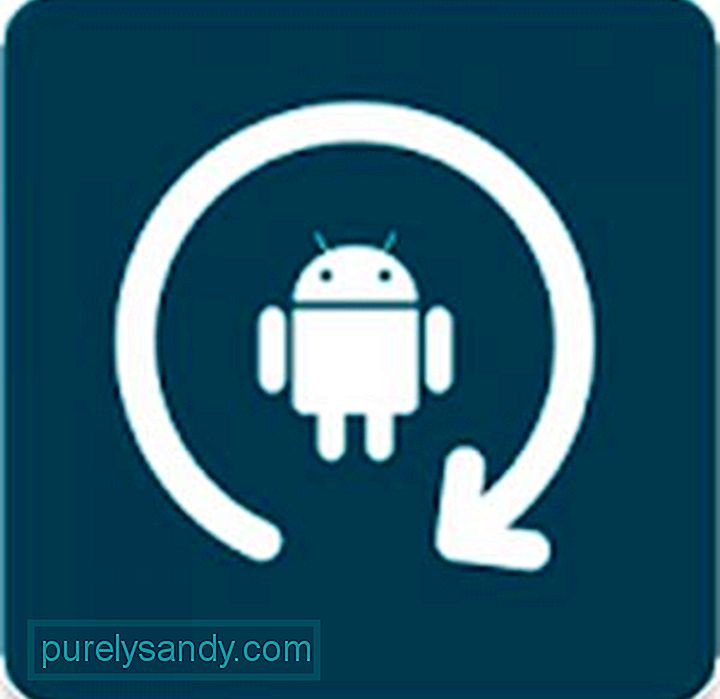
Ngày nay, bạn sẽ thấy rất nhiều ứng dụng được sử dụng để sao lưu dữ liệu của mình. Sao lưu dễ dàng & amp; Khôi phục là một trong những phần mềm thân thiện và dễ sử dụng nhất. Hãy lưu ý mặc dù; ứng dụng này tốt nhất cho các thiết bị chưa root.
Như tên cho thấy, Easy Backup & amp; Khôi phục nhằm mục đích giúp cho việc sao lưu và khôi phục dữ liệu trở nên dễ dàng và đơn giản. Nó sao lưu ứng dụng và những thứ khác như lịch, từ điển người dùng và MMS trực tiếp vào thiết bị Android, Google Drive, Dropbox và cả trên OneDrive.
Để bắt đầu sử dụng ứng dụng này, đây là các bước để theo:

Bạn không nhất thiết phải root thiết bị của mình để sao lưu dữ liệu. Nhưng nếu làm như vậy, bạn có thể sao lưu nhiều thứ, bao gồm mật khẩu Wi-Fi, cài đặt ứng dụng và cả dữ liệu hệ thống.
Một trong những ứng dụng phổ biến nhất được sử dụng để sao lưu thiết bị đã root là Dự phòng Titanium. Mặc dù nó có vẻ đã lỗi thời một chút nhưng các tính năng và chức năng của nó vẫn chưa từng có. Dưới đây là cách sử dụng ứng dụng này:
Cho dù ở đó là nhu cầu để có một bản sao lưu hoàn chỉnh của thiết bị Android của bạn hoặc bạn muốn đảm bảo rằng bạn không bị mất các tệp của mình, việc sao lưu thiết bị Android của bạn sẽ không phải là một điều khó thực hiện. Miễn là bạn đã lưu ý mọi thứ chúng tôi đã chia sẻ ở trên, thì bạn sẽ có thể hiểu được toàn bộ quá trình sao lưu.
Nhưng tất nhiên, bạn có thể ngăn chặn nhu cầu sao lưu bằng cách chỉ bảo vệ Android của mình thiết bị. Cài đặt công cụ dọn dẹp Android để đảm bảo thiết bị Android của bạn được bảo vệ khỏi các mối đe dọa và luôn hoạt động tốt nhất.
Bây giờ, nếu bạn có các cách khác về cách sao lưu thiết bị Android của mình, hãy cho cả thế giới biết bằng cách chia sẻ chúng trong phần nhận xét.
Video youtube.: Cách sao lưu đúng cách và khôi phục thiết bị Android của bạn
09, 2025

